本文主要介绍在码云上的git使用,其他如GitHub和GitLab都类似,可参考本文。
一、下载安装git
直接去官网下载安装,一直下一步即可安装完毕
二、设置用户名和邮箱
安装完git之后在桌面上右键打开git bash 输入命令:
设置用户名:
git config --global user.name "用户名"

设置邮箱:
git config --global user.email "邮箱"

注意:--global是设置全局的,如果不想要全局的只想在当前git仓库设置用户名和邮箱则不加--global即可
三、生成公钥和秘钥
ssh-keygen -t rsa -C "邮箱"

一直回车即可,遇见输入yes或no的输入yes即可,一般默认生成的公钥在C:\Users\Administrator\.ssh文件夹下(每个人电脑都略微有些差异),以.pub结尾的文件
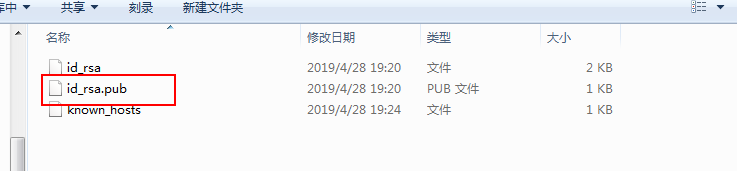
然后打开id_rsa.pub文件将内容复制粘贴到码云的公钥配置里
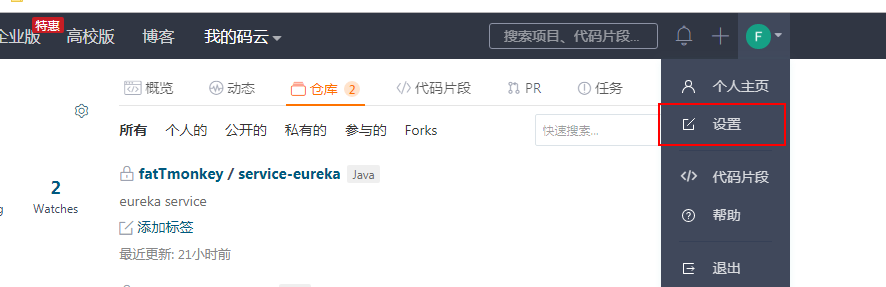
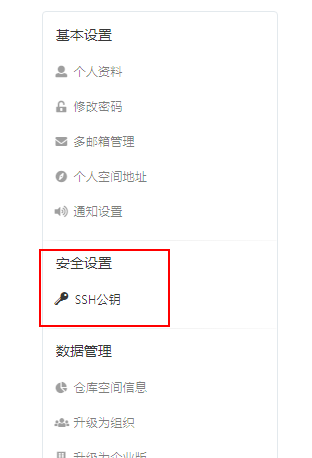
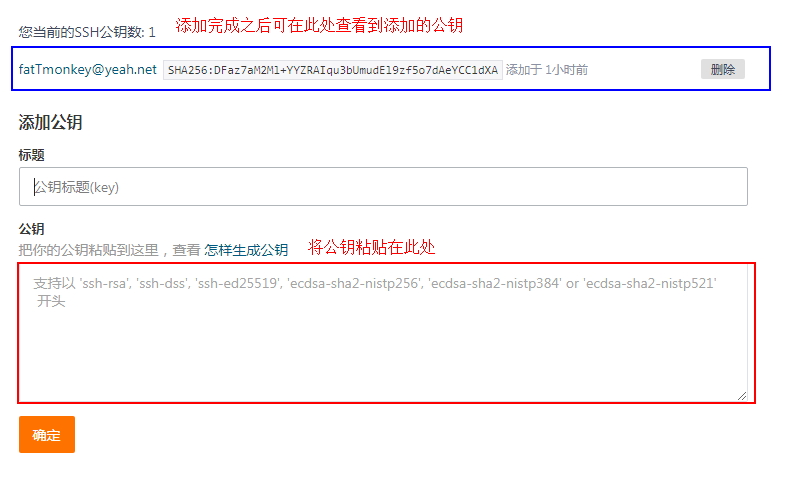
将公钥粘贴在红线内,然后点击确定即可,在公钥列表(蓝线)可以查看到
四、将本地仓库提交到远程仓库
1、首先在本地创建一个文件夹,最好和远程仓库名称一致
2、进入创建的文件夹,初始化本地仓库
git init
3、将本地仓库和远程仓库关联
git remote add origin git@gitee.com:fatTmonkey/service-eureka.git
如果在使用git remote add 命令是出现错误:
fatal: remote origin already exists.
说明本地仓库已关联了一个叫origin的远程仓库
使用命令查看关联的远程仓库
git remote -v

可以看到本地已关联了origin远程仓库,此时可以删除关联关系
git remote rm origin
可以再使用git remote -v 命令查看是否已经删除,如果没有,再删除一下
此时,再关联码云
git remote add origin git@gitee.com:fatTmonkey/service-eureka.git
此时,git remote -v再查看关联信息,发现已关联上

此时,就可以通过git push origin master将本地推送到码云的远程仓库上
五、一个本地关联多个远程仓库
有时候我们需要将本地的代码不仅可以推送到码云上,也可以推送到GitHub上,那么能不能同一个文件夹既能关联码云又能关联GitHub呢?可以的,下面我们就来操作
首先,先查看本地仓库是否已关联有远程仓库
git remote -v

可以看到我的本地仓库已经关联了码云,现在我再关联GitHub
git remote add gitHub git@github.com:fatTmonkey/service-eureka.git

然后查看
git remote -v
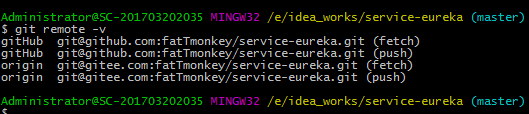
可以看到我已经关联了两个远程仓库,前两个是GitHub的,后两个是码云的
注意:再关联多个远程的时候,因为git默认的关联仓库名叫origin,如果需要再关联其他的远程则需另起名称,比如我再关联的GitHub的就叫gitHub
然后就可以将本地代码推送到远程仓库
推送到码云
git push origin master
推送到GitHub(注意远程库的名称为gitHub)
git push gitHub master
此时,我们的本地仓库就与多个远程仓库关联,并且可以提交代码了




















 174
174











 被折叠的 条评论
为什么被折叠?
被折叠的 条评论
为什么被折叠?








